Zdá se, že značný počet uživatelů Origin získává vstupní bod chyby Origin nebyl nalezen. Stává se to, když se pokoušejí klienta spustit. S tím bylo řečeno, že chyba většinou trápí uživatele Windows 8 a Windows 7. I když existují případy, kdy uživatelé systému Windows 10 nemohou spustit klienta Origin.
Jeden z uživatelů řekl o chybě na fóru podpory EA:
Zobrazuje se chybová zpráva „Vstupní procedura point_except1 nemohla být umístěna v dynamické knihovně…“. Odinstaloval jsem a znovu nainstaloval a stále mi dává tuto zprávu.
Pokud jste měli s touto chybou potíže, přečtěte si další informace o způsobech řešení pomocí níže uvedených kroků.
Jak mohu opravit vstupní bod, který nebyl nalezen v Origin?
1. Nainstalujte Redistribuovatelné soubory VC ++
- Ujistěte se, že Původ klient je Zavřeno.
- Přejděte na stránku podpory společnosti Microsoft zde a stáhněte si ji Visual Studio 2013. Dále si můžete stáhnout Visual Studio 3 v 1 pro roky 2015, 2017 a 2019.
- Nainstalujte Redistribuovatelné položky sady Visual Studio.
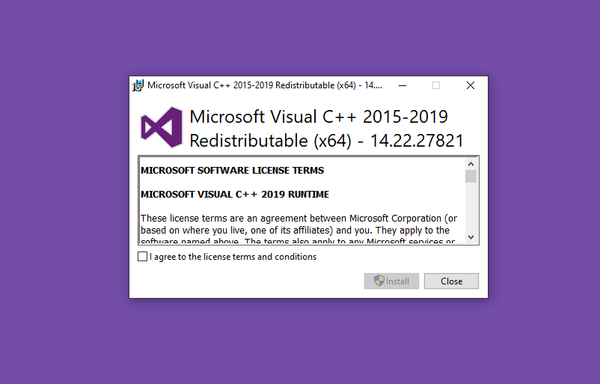
- Restartujte počítač a zkuste znovu spustit klienta Origin.
2. Spusťte klienta Origin jako správce
- Klikněte pravým tlačítkem na ikonu Původní zástupce na ploše a otevřít Vlastnosti.
- Vybrat Kompatibilita záložka.
- Zkontrolovat Spusťte tento program jako správce box.
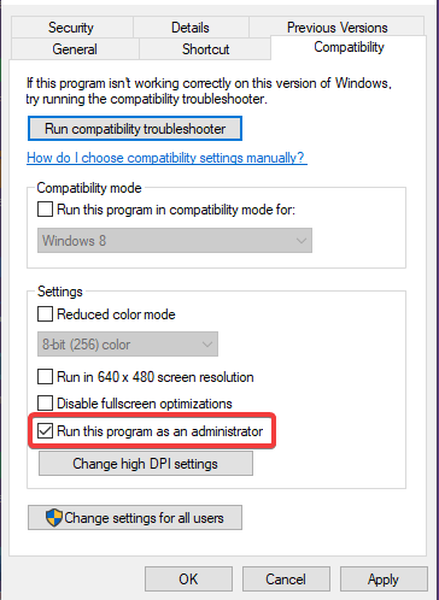
- Potvrďte změny a zkuste to znovu.
O problémech s klienty Origin jsme psali rozsáhle. Další informace najdete v těchto průvodcích.
3. Dočasně deaktivujte antivirus
- Postup, i když podobný, se liší podle vašeho antivirového řešení. Obvyklým postupem je rozbalení skrytých ikon na hlavním panelu> klepněte pravým tlačítkem myši na antivirový program> klepněte na příkaz Zakázat.
- Pokud běžíte Windows Defender, zde je návod, jak jej dočasně deaktivovat.
- Do vyhledávacího panelu Windows zadejte Windows Defender.
- Otevřete program Windows Defender a poté Ochrana před viry a hrozbami.
- Klikněte na Spravovat nastavení.
- Zakázat Ochrana v reálném čase.
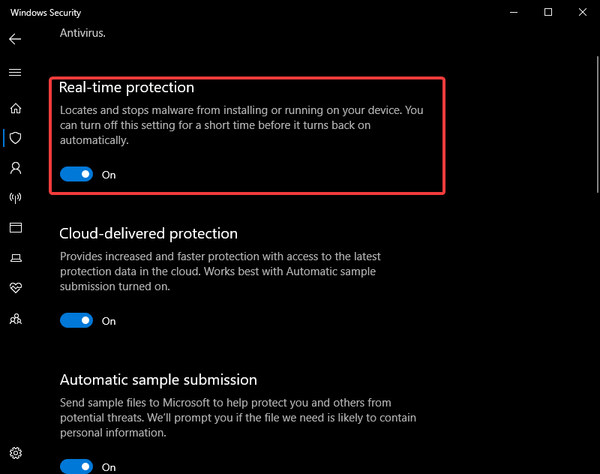
- Zkuste klienta spustit znovu a doufejme, že se nezobrazí položka Původní vstupní bod nebyl nalezen. Nezapomeňte později znovu povolit antivirus.
4. Přeinstalujte klienta Origin
- Na panelu Windows Search vyhledejte Kontrolní panel a otevřete Ovládací panely.
- Klepněte na Odinstalujte program.
- Vybrat Původ a odstranit to.
- Přejděte do systémového oddílu (obvykle C :).
- Klepněte na Pohled na panelu nástrojů a zkontrolujte Skryté položky.
- Otevři Programové data složka a vymazat the Původní složka.
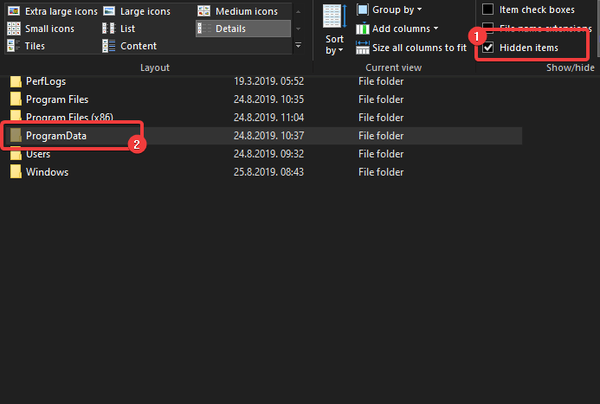
- otevřeno Programové soubory a odstranit Původ složku. Neodstraňujte složku Origin Games.
- Restartujte počítač.
- Přejděte sem a stáhněte si stolního klienta Origin.
- Nainstalujte jej a hledejte vylepšení.
A k této poznámce můžeme shrnout tento článek. Doufejme, že se vám pomocí těchto kroků podařilo vyřešit vstupní bod chyby původu, který nebyl nalezen. Máte-li jakékoli dotazy nebo návrhy, řekněte to v sekci komentáře níže.
SOUVISEJÍCÍ PŘÍBĚHY, KTERÉ BYSTE MĚLI KONTROLA:
- Opravte problémy s načítáním klientů Origin
- Oprava: Původ se nepodařilo načíst webovou stránku
- Nelze přidat přátele na klienta Origin? Zde je návod, jak to opravit
- Původ EA
- Windows 10 opravit
 Friendoffriends
Friendoffriends


![Microsoft uvádí na trh Windows 8.1 Enterprise Preview [Stáhnout]](https://friend-of-friends.com/storage/img/images/microsoft-rolls-out-windows-81-enterprise-preview-[download].jpg)
![Upgrade slevy na Windows 8 Pro ze systému Windows XP a získejte slevu 15% [obchodní uživatelé]](https://friend-of-friends.com/storage/img/images/windows-8-pro-discount-upgrade-from-windows-xp-and-get-15-off-[business-users]_2.jpg)